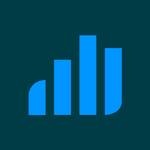
Bewertung Überall
advertisement
| Name | Gradescope |
|---|---|
| Version | 1.0.52 |
| Aktualisieren | 28. Jan. 2025 |
| Größe | 59 MB |
| Kategorie | Lernen |
| Installationen | 50Tsd.+ |
| Entwickler | Turnitin Android Mobile |
| Android OS | Android 5.0+ |
| Google Play ID | com.gradescope.student |
Gradescope · Beschreibung
Studenten, das Hochladen Ihrer Aufgaben in Gradescope ist leichter als je zuvor! Wenn Ihr Dozent für Ihre Aufgaben Gradescope nutzt, können Sie Ihre Arbeit jetzt mit unserer mobilen App hochladen und einreichen.
Melden Sie sich nach der Installation und dem Öffnen der App an und lassen Sie sich Ihre Kurse und Aufgaben in Gradescope anzeigen. Um eine Aufgabe hochzuladen, klicken Sie auf der Registerkarte „Nicht eingereicht“ auf die Aufgabe und anschließend auf „Datei auswählen“, um eine vorhandene Datei auf Ihrem Gerät auszuwählen, oder „Scannen“ Sie alle Seiten Ihrer abgeschlossenen Arbeit mit der Kamera Ihres Androids. Sobald Sie Ihre Datei(en) einreichen, sind Sie bei Aufgaben mit Vorlagen startbereit. Bei Aufgaben mit variabler Länge wählen Sie „Seiten zuweisen“, um anzugeben, wo Ihre Antwort auf jede Frage in Ihrer Einreichung angezeigt wird. So einfach ist das! Nach der Bestätigung wechselt Ihre Aufgabe dann zur Registerkarte „Eingereicht“. Bei Bedarf können Sie Ihre Aufgabe erneut einreichen, bis das von Ihrem Dozenten festgelegte Fälligkeitsdatum abgelaufen ist. Sobald sie bewertet wurde und die Noten veröffentlicht sind, wechselt die Aufgabe zur Registerkarte „Bewertet“.
Hinweis: Für V1 der App werden Sie für alle erweiterten Funktionen auf unsere mobile Website weitergeleitet, einschließlich der Anzeige von Feedback und für das Einreichen von zeitlich festgelegten, Programmier- oder Online-Aufgaben. Bleiben Sie auf dem Laufenden und erhalten Sie zukünftige Updates, mit denen Sie mithilfe unserer mobilen App noch mehr erledigen können!
Melden Sie sich nach der Installation und dem Öffnen der App an und lassen Sie sich Ihre Kurse und Aufgaben in Gradescope anzeigen. Um eine Aufgabe hochzuladen, klicken Sie auf der Registerkarte „Nicht eingereicht“ auf die Aufgabe und anschließend auf „Datei auswählen“, um eine vorhandene Datei auf Ihrem Gerät auszuwählen, oder „Scannen“ Sie alle Seiten Ihrer abgeschlossenen Arbeit mit der Kamera Ihres Androids. Sobald Sie Ihre Datei(en) einreichen, sind Sie bei Aufgaben mit Vorlagen startbereit. Bei Aufgaben mit variabler Länge wählen Sie „Seiten zuweisen“, um anzugeben, wo Ihre Antwort auf jede Frage in Ihrer Einreichung angezeigt wird. So einfach ist das! Nach der Bestätigung wechselt Ihre Aufgabe dann zur Registerkarte „Eingereicht“. Bei Bedarf können Sie Ihre Aufgabe erneut einreichen, bis das von Ihrem Dozenten festgelegte Fälligkeitsdatum abgelaufen ist. Sobald sie bewertet wurde und die Noten veröffentlicht sind, wechselt die Aufgabe zur Registerkarte „Bewertet“.
Hinweis: Für V1 der App werden Sie für alle erweiterten Funktionen auf unsere mobile Website weitergeleitet, einschließlich der Anzeige von Feedback und für das Einreichen von zeitlich festgelegten, Programmier- oder Online-Aufgaben. Bleiben Sie auf dem Laufenden und erhalten Sie zukünftige Updates, mit denen Sie mithilfe unserer mobilen App noch mehr erledigen können!


















